Plugin für Microsoft Outlook
Der vom Rechenzentrum angebotene Dienst Cryptshare bietet auch ein Plugin für Outlook an.
Einrichtung
Klicken Sie im MS Outlook Hauptbildschirm auf [Neue E-Mail], um eine neue Nachricht zu erstellen.
Klicken Sie auf den Button [Mit Cryptshare senden] in der oberen Linken Ecke des E-Mail Fensters, um Cryptshare zu aktivieren.
Nun öffnen sich der Cyrptshare Einstellungswizard. Im ersten Step klicken Sie auf [Weiter].
Nun tragen Sie bei der Server URL https://cryptshare.tu-braunschweig.de/ ein und klicken auf [Weiter].
Im letzten Schritt tragen Sie Ihre persönlichen Daten [1] ein und bestätigen dies mit [Anwenden].
Nutzung
Cryptshare für eine E-Mail aktivieren
Klicken Sie im MS Outlook Hauptbildschirm auf [Neue E-Mail], um eine neue Nachricht zu erstellen.
Klicken Sie auf den Button [Mit Cryptshare senden] in der oberen Linken Ecke des E-Mail Fensters, um Cryptshare zu aktivieren. Sollten Sie bereits mit dem Verfassen der Nachricht begonnen haben, können Sie dies auch zu einem späteren Zeitpunkt machen.
Nun erscheint die Cryptshare Seitenleiste. Dort sehen Sie bisherige verschlüsselte Anhänge und können durch den Button [Datei hinzufügen], Dateien hinzufügen.
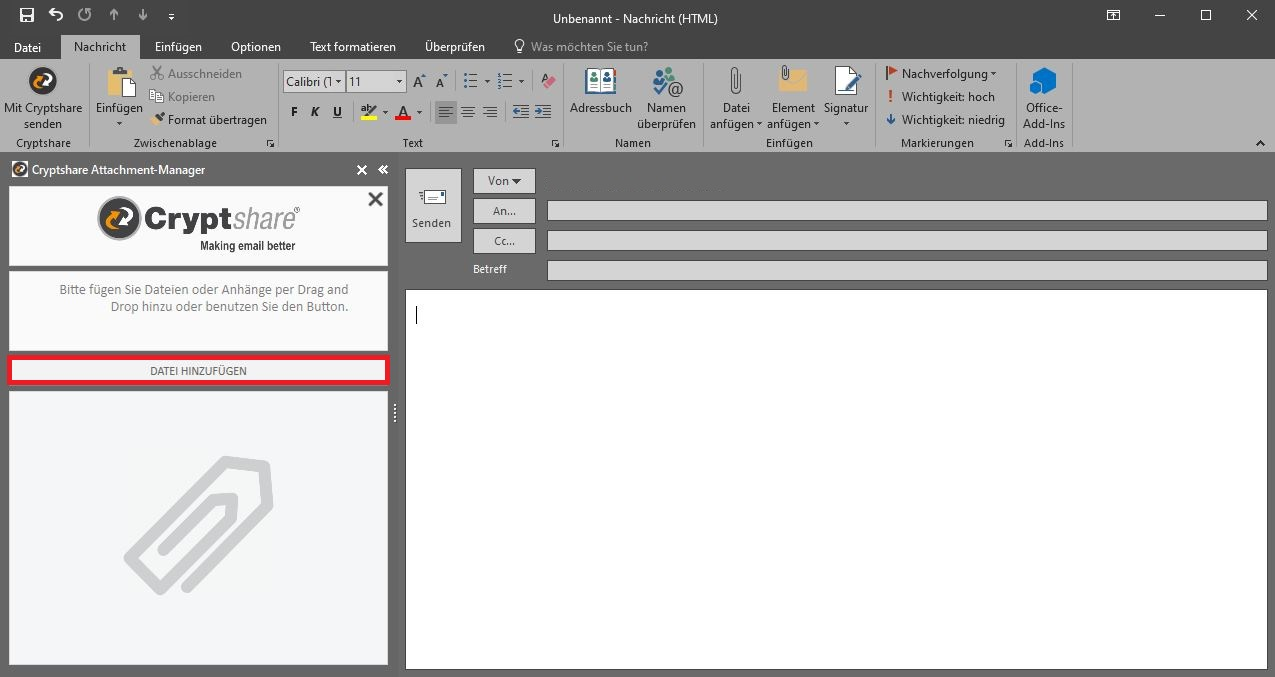
Wählen Sie nun die Dateien aus, welche Sie versenden möchten und bestätigen Sie die Auswahl mit [Öffnen].
Wenn Sie alle Anhänge ausgewählt haben und den Inhalt der Mail und Empfänger eingetragen haben, können Sie die Mail über [Mit Cryptshare senden] versenden.
Im letzen Step müssen Sie sich noch das Passwort notieren und dem Empfänger mitteilen. Sie schließen den Prozess mit [Transfer Starten] ab.

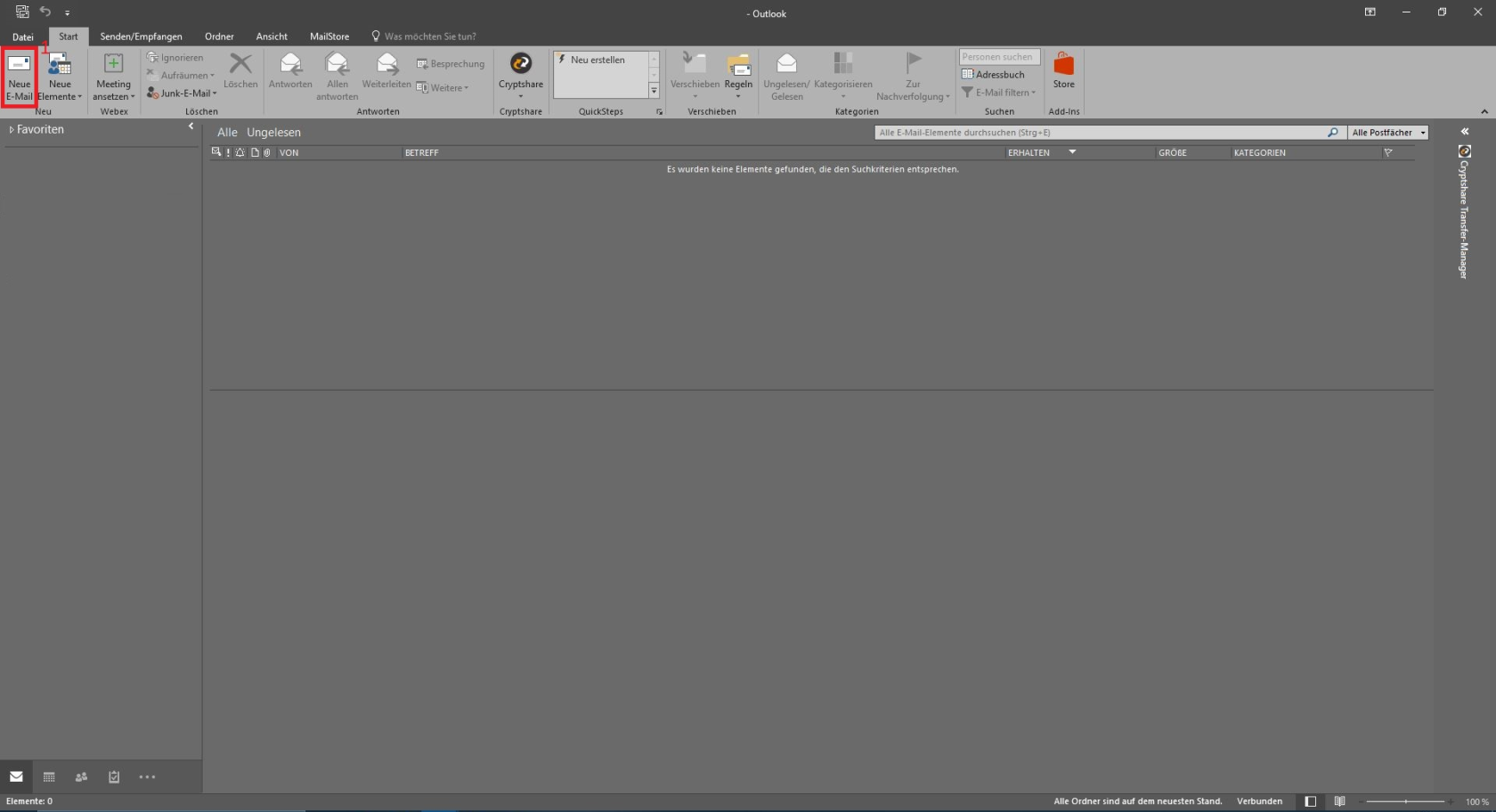
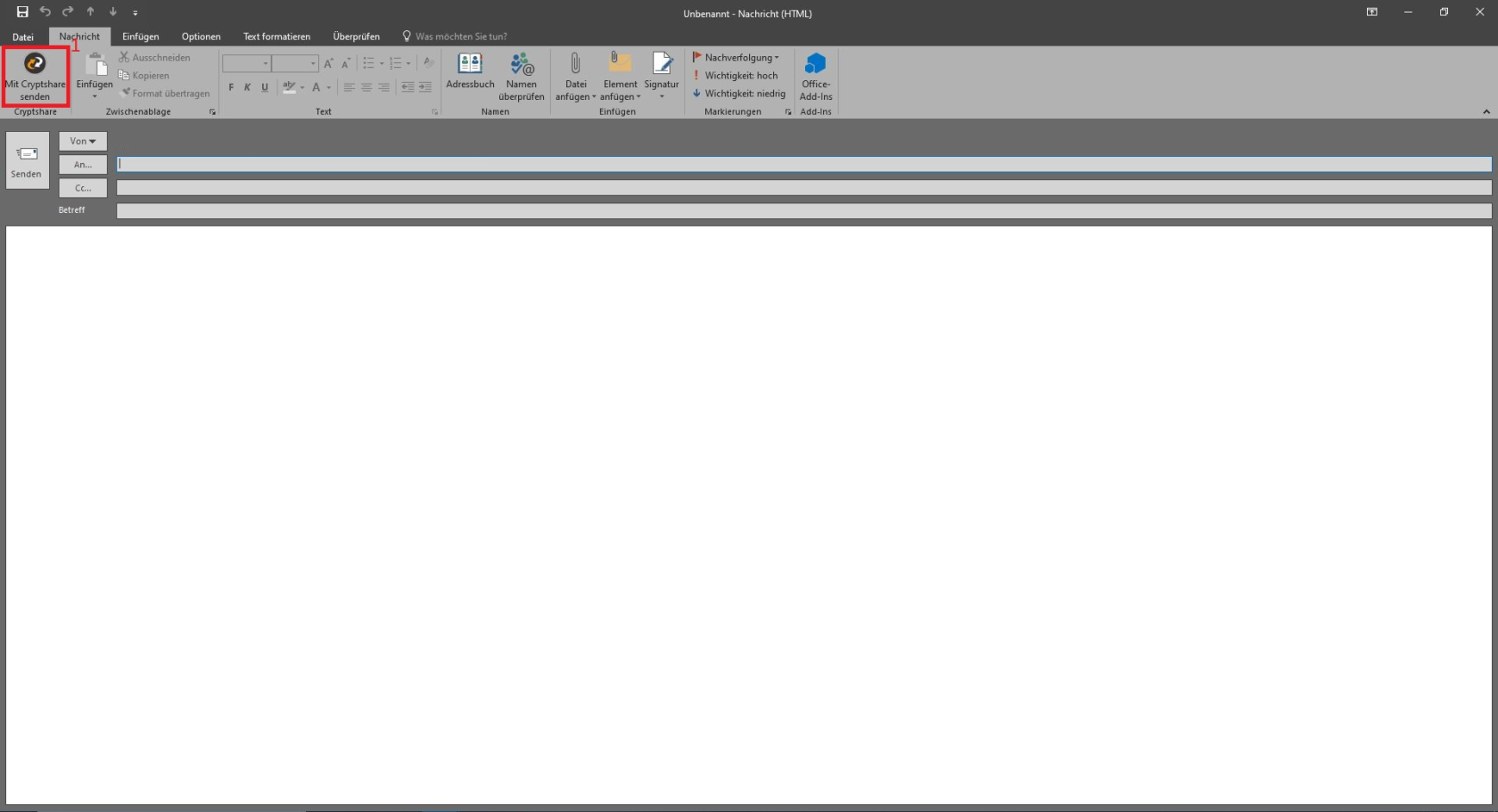
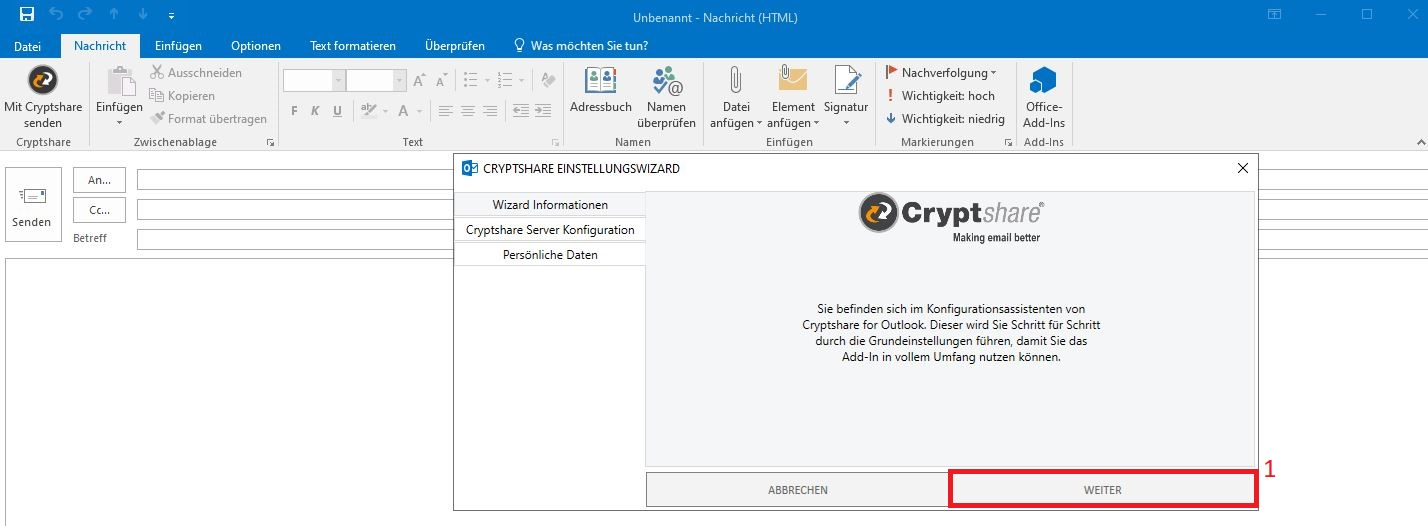
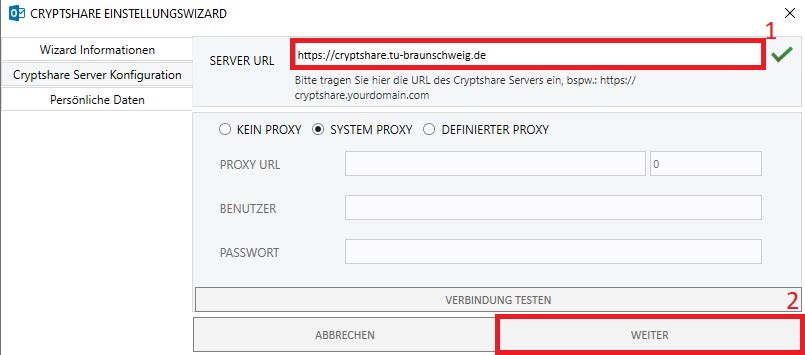
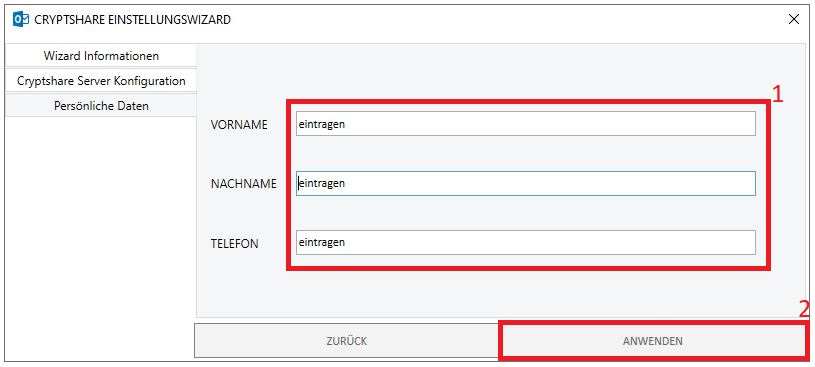
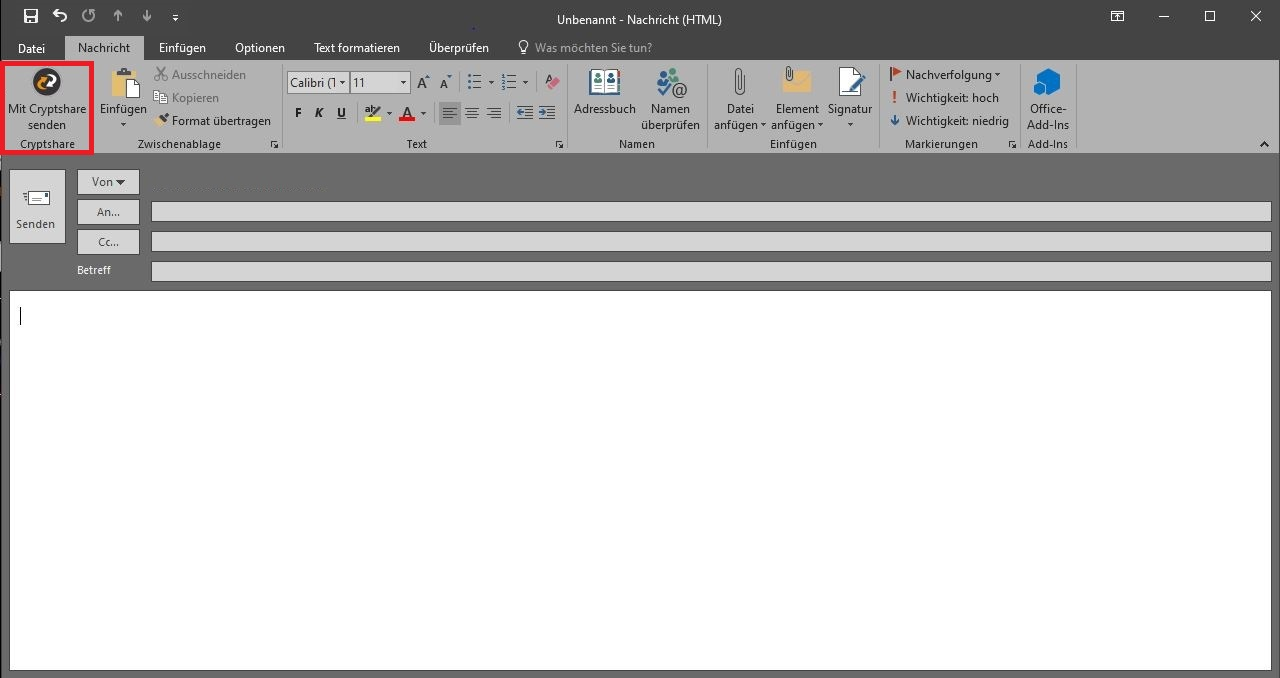
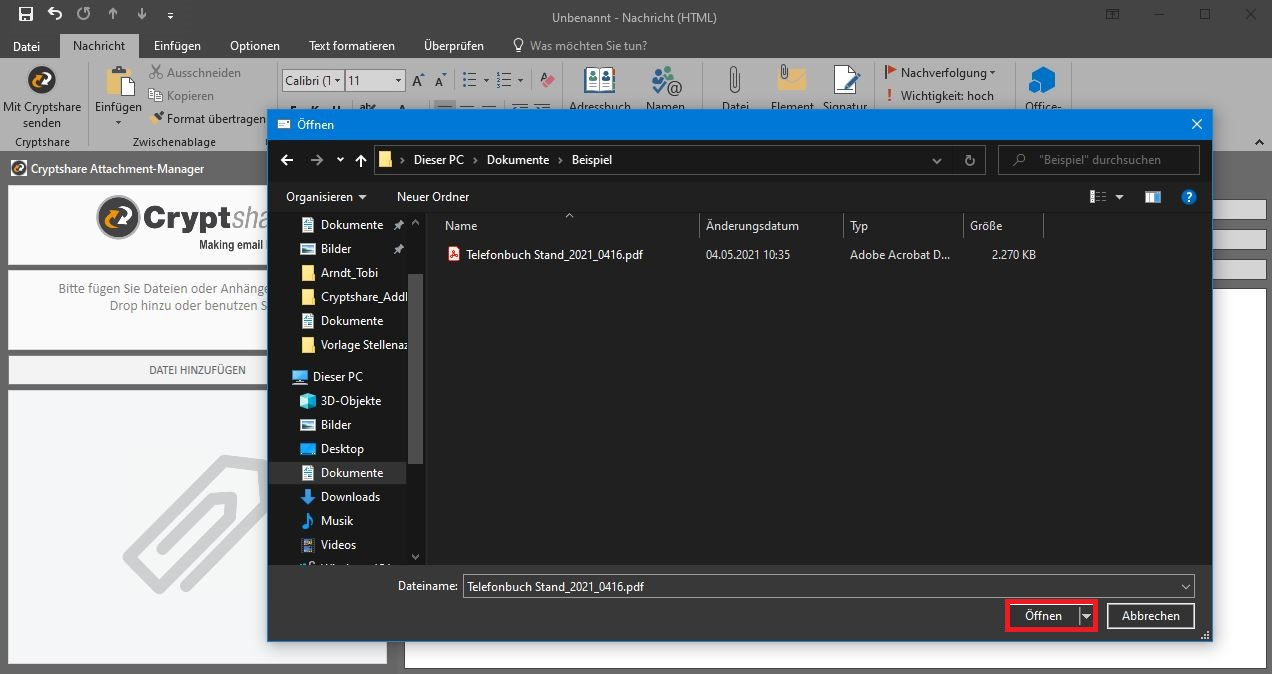
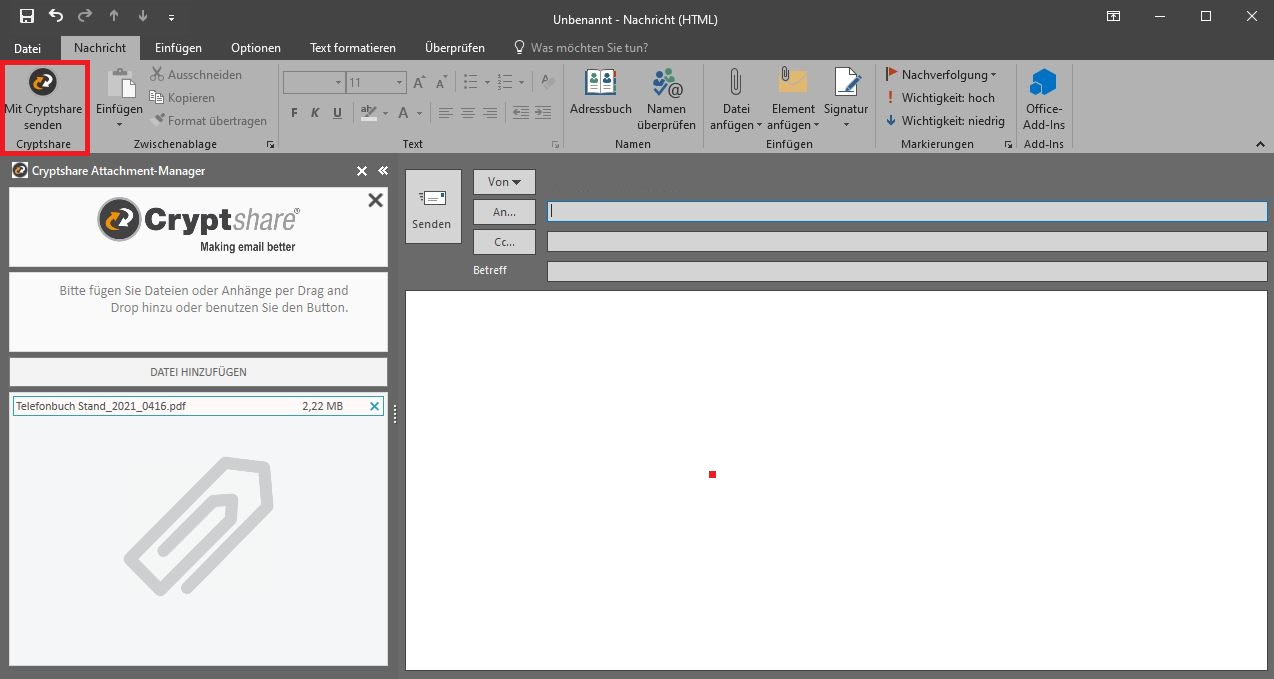
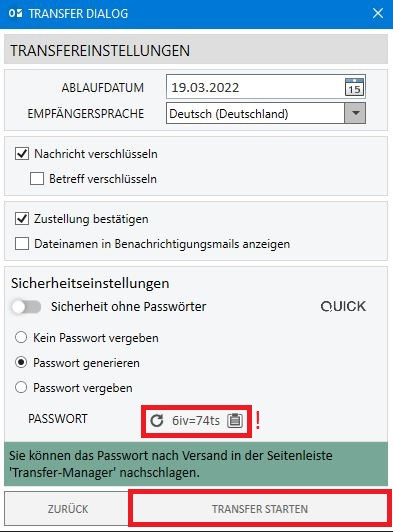
Ist das Plugin auch nach der Office-Umstellung noch verfügbar?
No comments to display
No comments to display